マウスの基本操作
まずパソコンを使う場合、マウスの操作が必要です。
今回は、その基本をお伝えしようと思います。
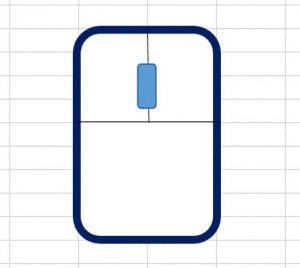
マウスの種類
まずはマウスの裏面を見てみましょう。
・光学式マウス
マウスの裏面から赤色の光が出ているものがソレに当たります。
光を反射させることで読み取りを行いますが、光が反射する、ツルツルした素材の上では反応しない事があります。
マウスパッドを合わせて使いましょう。
苦手素材:ガラス、フィルム、布、光沢が出るよう加工してある紙
・レーザー式マウス
光は出ていないけども、レンズがあるのがレーザー式です。
光学式と同じく光の反射を利用して読み取ります。
レーザー光を使用しているので、光学式と比べると制度が高いです。
またツルツルした素材の上でも十分機能します。
苦手素材:ガラス、フィルム
・ブルーLED式マウス
最近出てきたものです。
裏面からはブルーのライトが出ています。
レーザー式より更に性能が良くなっているのが特徴です。
苦手素材:なし
マウスの接続種類
・USBマウス
マウスについているUSBケーブルをパソコンに繋いで使います。
・ワイヤレスマウス
赤外線や電波を通してパソコンと接続しています。
コードが無いのが特徴であり、メリットですが、マウスには電池が必要です。
マウスの持ち方
マウスは左手で包み込むように持ちます。
ポイントは「人差指」が「左ボタン」上に来るように。
「中指」は「右ボタン」の上に乗せ、ほかの指は軽く包み込みます。
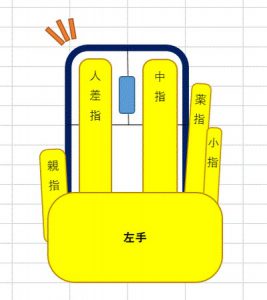
左クリック
左側のボタンを「1回押して離す」という操作です。
「クリック」とも呼ばれます。
画面に出ている矢印マーク(↑)を好きな位置に持っていき、その場所を指定するのに頻繁に利用します。

クリック

ダブルクリック
素早く「2回押しては離すを繰り返すこと」
ファイルを選択する際などによく利用します。

ドラッグ
右クリックを押したままの状態にし、希望の位置まで来たら離す事を言います。
主に複数ファイルの選択であったり、複数の文字をコピーする際などに利用します。

右クリック
右側のボタンを押して離します。
主に設定の確認であったり、文字の貼り付け。保存。印刷等に利用します。

インターネット上などで「右クリック」をするとこういったウインドウが出てきます。
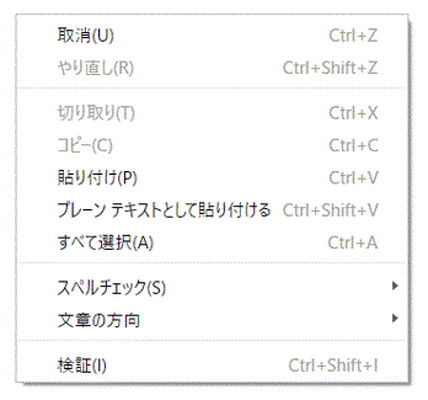 Excel上ですと、こんなウインドウです。
Excel上ですと、こんなウインドウです。
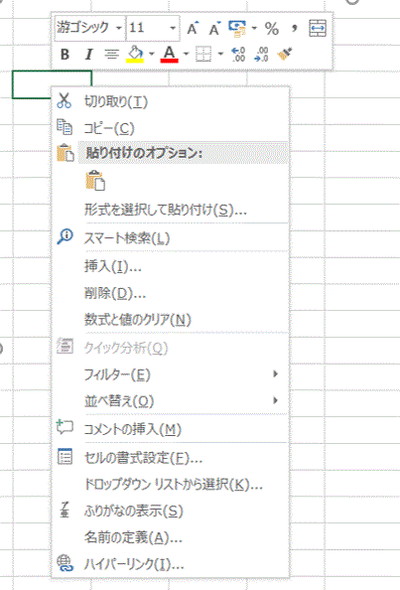
マウスの真ん中にあるコロコロ
マウス真ん中にあるコロコロは正式名称は「ホイール」又は「スクロールボタン」と言います。
主にページを上下させるのに利用します。



ホイールクリック(自動スロール)
これはお使いのマウスにより付いていたり、いなかったりするのですが、左クリックを押さなくてもマウスを動かすだけで自動でスロールしてくれます。
あまり使う機会はないかとは思いますが、長文を見る時などに役立ちます。
ホイールをクリックし、終了する場合には再クリックするか、左クリックで解除することが可能です。

